
Содержание
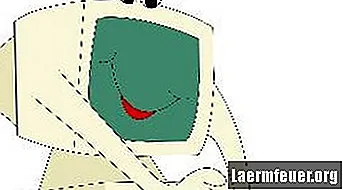
Анимированные GIF-файлы отображают последовательность изображений как видео; разница в том, что они повторяются один за другим. Онлайн-галереи позволяют просматривать и загружать анимированные GIF-файлы прямо из Интернета, но вы можете скопировать GIF и вставить его в любое место на своем компьютере или в текстовый редактор. Вы можете запускать эти анимированные файлы, открывая их в Internet Explorer или других веб-браузерах, которые поддерживают эти файлы изображений.
Шаг 1
Найдите анимированный GIF в онлайн-галерее или на своем компьютере. Среди галерей анимированных GIF-файлов мы выделяем: GIFS.net, AnimatedGIF.net и Animation Factory (см. Ресурсы).
Шаг 2
Откройте изображение в Internet Explorer или другом веб-браузере, который позволяет копировать и вставлять анимированные GIF-файлы. Щелкните правой кнопкой мыши анимированный GIF и выберите «Копировать». Изображение в формате GIF будет сохранено в вашем буфере обмена.
Шаг 3
Перейдите на рабочий стол или в любую папку на вашем компьютере. Щелкните правой кнопкой мыши пустое место и выберите «Вставить» или нажмите «Ctrl» и «V» на клавиатуре. Либо откройте пустой документ в Word или другом текстовом редакторе, который можно сохранить как веб-страницу, нажмите «Файл» и выберите «Вставить» или нажмите «Ctrl» и «V» на клавиатуре.
Шаг 4
Нажмите «Файл» и выберите «Сохранить как», если вы скопировали анимированный GIF в текстовый редактор. Введите новое имя файла и нажмите «Веб-страница» в меню «Сохранить как тип».
Шаг 5
Дважды щелкните файл GIF, чтобы просмотреть анимацию в веб-браузере.